טעינת תמונות מ-Google Drive באופן ישיר
נכתב ע"י יוחאי ירמיהו
הדרך הטובה ביותר להעלאת תמונות לאינטרנט ושיתוף שלהם ברחבי הרשת היא על ידי העלאת אתר לאוויר ולאחר מכן העלאת התמונות לשרת האחסון שלכם (מה שמאפשר שליטה מלאה בתמונה וביצוע שינויים במידת הצורך).
הבעיה היא שלא לכולנו יש אתר ברשת ומרבית אתרי האחסון לתמונות לא אמינים במיוחד ויכולים למחוק את התמונות שלכם או יותר גרוע להחליף אותם בתמונות אחרות. אם אתם רוצים להעלות תמונות ולשתף אותם בפורמים, אתרים אחרים או באמצעות קישור במייל תוכלו לעשות זאת גם באמצעות Google Drive ובמדריך הבא נלמד אתכם כיצד לעשות זאת.


איך לבנות אתר בחינם בשעה וחצי?
יש לי הצעה מעניינת עבורך, יצרתי הדרכה מלאה של למעלה משעה וחצי שתלמד אותך איך לבנות אתר מ-0 בחינם כולל רכישת אחסון ודומיין. נשמע מעניין? אשמח לשלוח לך אותה למייל.
✓ על ידי מילוי הטופס אני מאשר/ת קבלת טיפים, מדריכים בחינם וחומר פרסומי למייל
כניסה לחשבון בגוגל דרייב
השלב הראשון בתהליך הוא לפתוח חשבון ב-Google Drive. אם כבר יש לכם חשבון Gmail שאתם עושים בו שימוש אז תוכלו להתחבר באמצעותו עם המשתמש הקיים ללא צורך בהרשמה (ועל הדרך תוכלו גם ללמוד איך לפתוח מייל עסקי ב-Gmail אם זה מעניין אתכם).
בעמוד הראשי של גוגל דרייב תחת העמודה "אישי" תלחצו על הכפתור של "תנו ל-Google Drive הזדמנות" וזה יעביר אתכם לחשבון שלכם כל עוד אתם מחוברים באמצעות Gmail.
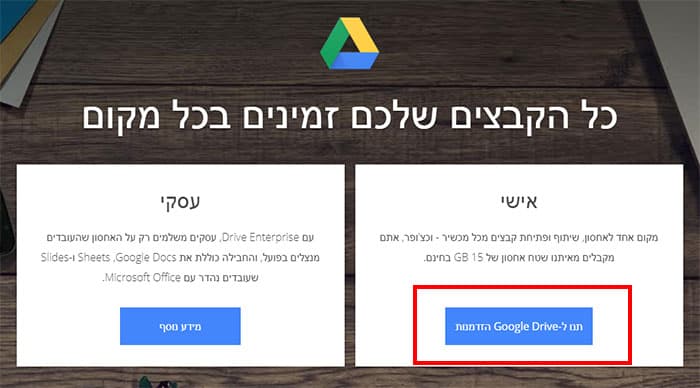
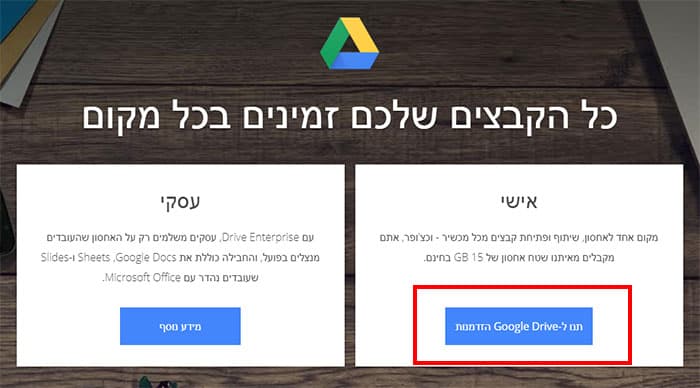
העלאת תמונה ל-Google Drive
כעת מה שנשאר לעשות זה להעלות את התמונה שאתם רוצים לגוגל דרייב. אם אתם רוצים להעלות לדוגמא עיצוב באנר ולפרסם אותו באתרים שונים ברחבי הרשת רצוי להעיף מבט במדריך של אופטימיזציה לתמונות ושם תוכלו לראות מידע נוסף על איך להעלות תמונה ברזולוציה נכונה ובמשקל מינימלי.
בשביל להעלות את התמונה לחצו על הכפתור "חדש" ולאחר מכן תבחרו באפשרות של "העלאת קבצים".
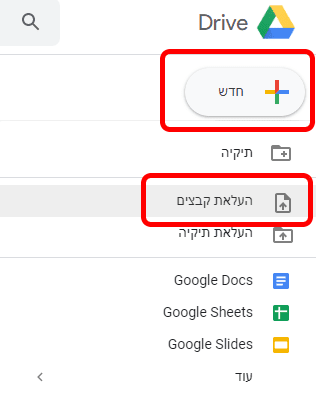
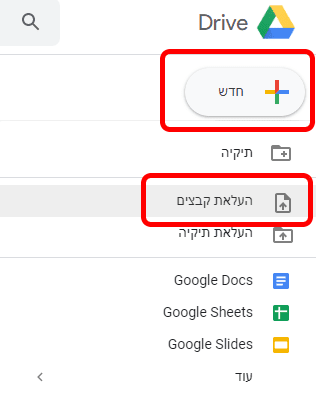
אחרי שסיימתם להעלות את התמונה תרעננו את העמוד בגוגל דרייב ותוכלו לראות אותה בממשק ניהול של התמנות.
מתן הרשאות לצפייה בתמונה
גוגל דרייב הוא לא אתר המשמש לאחסון תמונות ולכן הם קצת מסבכים אותנו במידה ואנחנו רוצים להעלות תמונה ולקשר אליה באתרי תמונות שונים ברחבי הרשת.
לאחר העלאת התמונה ולפני שנוכל לשתף אותה עם אחרים נצטרך לשנות את ההרשאות מהגדרות ברירת המחדל שבה רק אנחנו יכולים לצפות בתמונה ולאפשר גישה לכל מי שרוצה לצפות בתמונה.
נבחר את התמונה שאנחנו רוצים להעלות ובמקרה שלנו מדובר על תמונת לוגו לעסק של אתר חדש שבנינו בשם Sizes, נלחץ באמצעות הכפתור הימני של העכבר על התמונה ונבחר באפשרות של שיתוף.
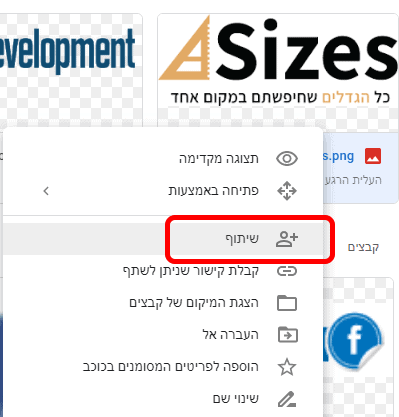
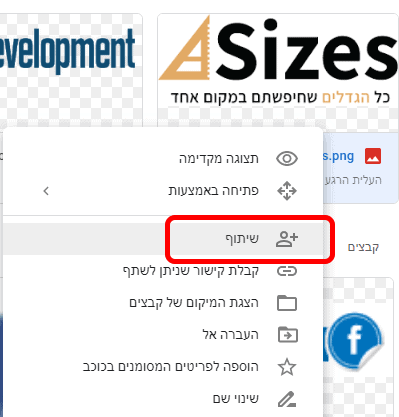
לאחר מכן בחלון שיפתח תלחצו על הכפתור של מתקדם ובאפשרויות של מתקדם תלחצו על הכפתור "שינוי."
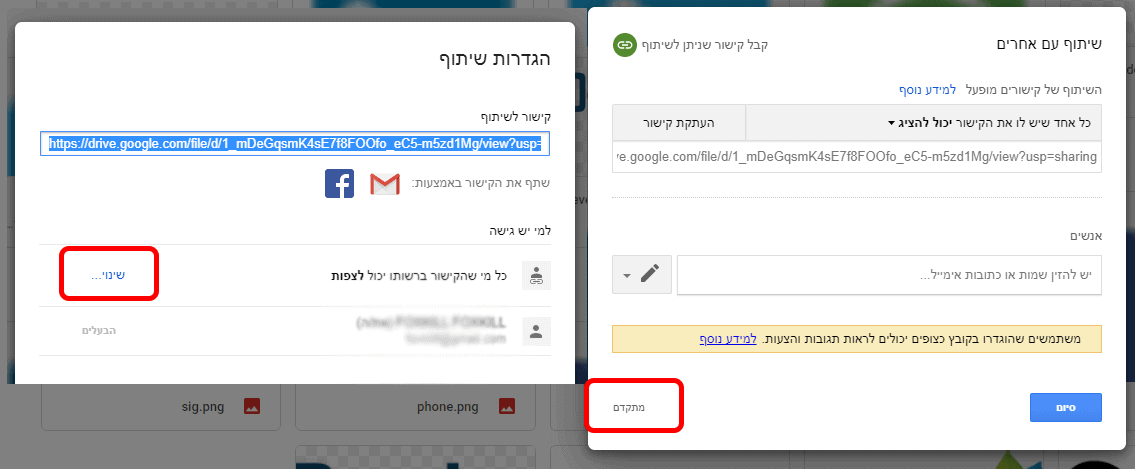
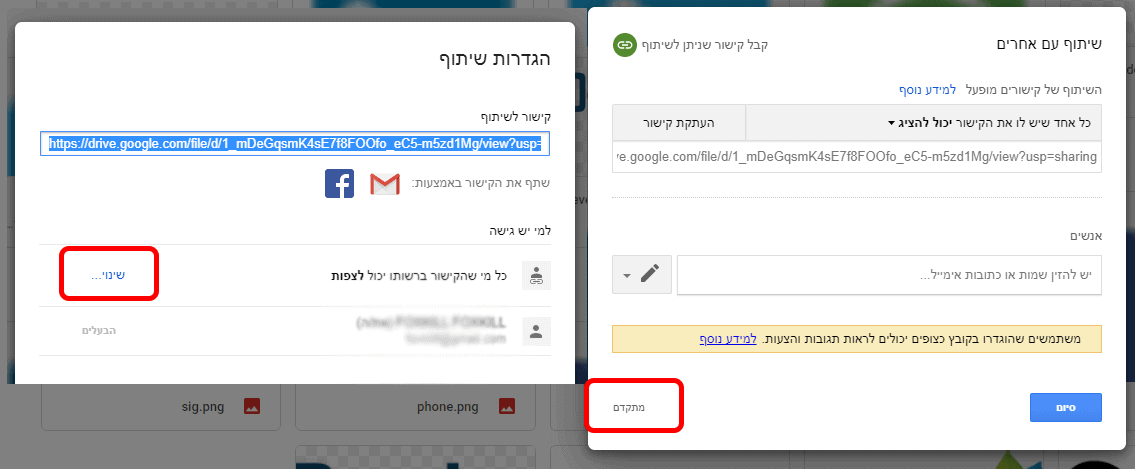
בחלון הבא על מנת לאפשר גישה לכל מי שצופה בקישור או בתמונה נבחר באפשרות של "ציבורי באינטרנט – כל אחד באינטרנט יכול למצוא ולקבל גישה". לאחר ביצוע השינויים תלחצו על שמירה וכעת מה שנשאר זה השלב הסופי של יצירת הקישור של התמונה.


יצירת קישור תמונה לשימוש ברשת
החלק האחרון בתהליך הוא ליצור קישור שנוכל להשתמש בו באופן ישיר. מאחר וגוגל לא מאפשרים לנו לקבל קישור מתוך הממשק נצטרך לבצע מעקף קטן ולערוך את ה-URL בעצמנו על מנת לקבל קישור ישיר.
בחלונית של התמונה שאנחנו רוצים לשתף יופיע "קישור לשיתוף" ואנחנו נצטרך להעתיק חלק מסוים מהקישור על מנת שנוכל לערוך אותו.


מהקישור לתמונה שקיבלנו מגוגל דרייב נעתיק רק את החלק המודגש שמגיע אחרי d/ ולפני /view:
https://drive.google.com/file/d/1_mDeGqsmK4sE7f8FOOfo_eC5-m5zd1Mg/view?usp=sharing
את הקוד שקיבלנו אנחנו הולכים להגדיר בתוך הכתובת URL הבאה ולהחליף את האזור המסומן עם הקוד של התמונה:
https://drive.google.com/uc?id=your-code
והקוד הסופי שהוא בעצם גם קישור ישיר של התמונה יהיה הקוד הבא:
https://drive.google.com/uc?id=1_mDeGqsmK4sE7f8FOOfo_eC5-m5zd1Mg
למה צריך את כל הכאב ראש הזה בשביל להעלות תמונה?
לאלו מכם שיצא להעלות תמונה לאחד מאתרי אחסון תמונות הקיימים ברשת לעיתים אתם תגלו שלאחר שנה או שנתיים במקרה הטוב התמונה נמחקת, ובמקרה הרע התמונה מתחלפת עם תמונה אחרת ולעיתים התמונה החדשה תהיה תמונה לא נאותה.
אם לצורך הדוגמא פרסמתם תמונת פלייר עם שירותים שאתם מציעים בפורומים ולאחר שנה או שנתיים התמונה התחלפה לתמונה אחרת זה יכול להיראות לא מקצועי ולפגוע בתדמית של העסק שלכם. גוגל דרייב לעומת זאת הוא אחסון הרבה יותר יציב ומומלץ מכל אתרי התמונות והטעינה של התמונה גם מאוד מהירה.
דוגמא נוספת לבעיית אחסון תמונת. בעבר פרסמנו מדריך של הוספת חתימה למייל ב-Gmail בנקודה מסוימת Gmail לא אפשרו להעלות תמונת חתימה למייל מהמחשב והאפשרות היחידה הייתה להעלות את התמונה באמצעות קישור ישיר. במדריך המלצנו על אתר בשם Up2Me ולאחר כמה שבועות כל חתימה עם הכתובת של Up2Me הפסיקה לעבוד. כאשר החתימה נטענת עם קישור גוגל דרייב התמונה ממשיך לעבוד כמו שצריך.
כמו שאמרנו הדבר המועדף ביותר הוא לבצע תהליך של בניית אתר לעסק ולהשתמש באחסון של האתר על מנת להעלות תמונות מה שיאפשר בעתיד שליטה מלאה ויכולת שינוי של התמונה במידת הצורך. אבל אם אין לכם אחסון האופציה השנייה הכי טובה היא להעלות את התמונה לגוגל דרייב כאשר מדובר בתמונה חשובה המסייעת בתהליך של פרסום לעסק. אומנם אין לכם יכולת לערוך את התמונה אבל יש לכם את היכולת למחוק אותה.
עוד לא צפיתם בהדרכה? זה בחינם!
אני רוצה ללמד אתכם לבנות אתר אחד בחינם. מדובר על הדרכה של למעלה משעה וחצי שבה אני אלמד אותך מ-0 לבנות אתר כולל רכישת אחסון ודומיין. לקבלת ההדרכה למייל באופן מיידי יש להשאיר פרטים מתחת.
✓ על ידי מילוי הטופס אני מאשר/ת קבלת טיפים, מדריכים בחינם וחומר פרסומי למייל
אם אהבתם את המדריך ואתם רוצים לשתף אותו ניתן לעשות זאת על ידי לחיצה על כפתורי השיתוף מתחת:
יוחאי ירמיהו
בעל תואר ראשון בלוגיסטיקה וכלכלה ותואר הנדסאי בתעשייה וניהול עם התמחות בשיווק.
מעצב גרפי ומפתח אתרים עם ניסיון מעשי של למעלה מעשור בכל מה שקשור לעולם הדיגיטלי. נינג'ה מומחה למערכת המופלאה לבניית אתרים שנקראת וורדפרס, וזהו בסך הכל :-).
מאמרים נוספים שעשויים לעניין אתכם:
צפו ברשימת אתרי התמונות הטובים ביותר שמאפשרים הורדת תמונות בחינם לשימוש מסחרי וללא הצורך במתן זכויות יוצרים. כנסו עכשיו והתחילו להוריד תמונות בחינם.
במדריך זה נלמד אתכם איך להעלות תמונות לאתר בצורה נכונה. איך להקטין משקל תמונה, איך להקטין רזולוציה, איך להוסיף תגית ALT, איך להגדיר שם תמונה ועוד...
צפו בגדלי התמונות המעודכנים לאתרי המדיה החברתית. תוכלו למצוא את גודל התמונות לטוויטר, פייסבוק, יוטיוב, לינקדאין, גוגל+, אינסטגרם, וואטסאפ ופינטרסט.
מעוניינים לבנות אתר לעסק ולא יודעים באיזו פלטפורמה לבחור? במדריך הבא נציג את הפלטפורמות הקיימות כמו וורדפרס, Site123 ו-Wix ונסביר איזו פלטפורמה עדיפה ולמה.
כתיבת תוכן לאתר הוא אחד הנושאים החשובים ביותר בתחום של בניית אתרים וקידום בגוגל. במאמר הבא תוכלו לצפות ב-11 כללים חשובים לכתיבת תוכן איכותי לעמודים באתר.
פתיחת דף עסקי בפייסבוק היא פעולה פשוטה שלא מצריכה מאמץ או השקעה כספית. במדריך זה נלמד אתכם צעד אחר צעד איך לפתוח עמוד עסקי בפייסבוק בצורה נכונה.


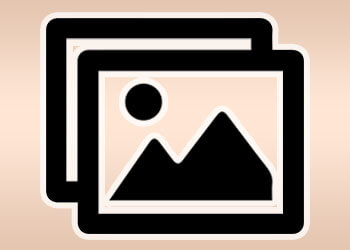







יש לכם שאלות או משהו להוסיף? שתפו אותנו בתגובות מתחת!
אם יש לכם שאלות או משהו להוסיף נשמח לשמוע מכם בתגובות מתחת ולסייע במידת הצורך.